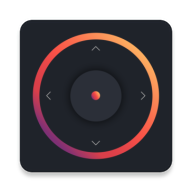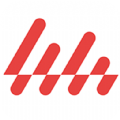如何给word2014设置密码
2025-05-13
来源:bjmtth
编辑:佚名
在日常办公中,我们常常需要对重要的word文档设置密码来保护其内容安全。那么,word2014该如何设置密码呢?下面就为大家详细介绍。

一、打开文档
首先,打开你想要设置密码的word2014文档。
二、另存为
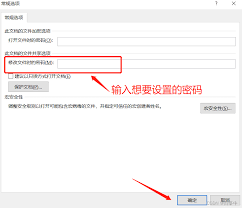
点击“文件”选项卡,在弹出的菜单中选择“另存为”。
三、工具设置
在“另存为”对话框中,点击“工具”按钮,选择“常规选项”。
四、设置密码
在“常规选项”对话框中,你会看到“打开文件时的密码”和“修改文件时的密码”两个选项。
- 如果你只希望限制他人打开文档,就在“打开文件时的密码”框中输入密码。注意密码区分大小写。
- 若要限制他人修改文档内容,可在“修改文件时的密码”框中设置密码。
- 设置完成后,点击“确定”。此时会弹出一个确认密码的对话框,再次输入刚才设置的密码,以确保输入无误。
五、保存文档
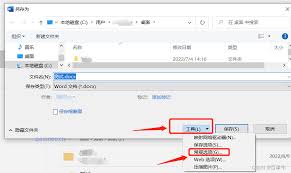
确认密码无误后,点击“确定”回到“另存为”对话框。选择好保存的位置和文件名,点击“保存”即可。
通过以上步骤,你就成功为word2014文档设置了密码。以后当再次打开该文档时,系统会弹出密码输入框,只有输入正确密码才能访问。这样就能有效保护文档的隐私和安全性,防止他人未经授权的访问和修改。在设置密码时,一定要牢记密码内容,避免自己遗忘而无法打开文档。同时,也要注意妥善保管密码,不要随意透露给他人,确保文档信息的安全。现在,快去试试为你的重要word文档设置密码吧。
相关文章
相关下载
小编推荐
更多++